希沃白板怎么做课件
制作希沃白板课件的详细步骤:
软件准备 - 下载安装最新版希沃白板5(官网或应用商店) - 注册/登录希沃账号(支持手机号、微信等方式)
新建课件 - 启动软件后点击"新建课件" - 选择空白模板或学科专用模板(数学、语文等) - 设置课件标题和保存路径
页面设计 - 工具栏使用: 形状工具:插入几何图形/学科符号 文本工具:支持艺术字/拼音标注 多媒体:插入图片/视频/音频(支持直接拖拽) - 特色功能: 学科工具:公式编辑器、英汉字典等 * 课堂活动:制作知识配对/分组竞争游戏
动画设置 - 选中元素后点击"动画"按钮 - 选择入场/强调/退出动画效果 - 调整动画顺序和触发方式
云同步 - 点击右上角"保存"自动同步到云端 - 支持多端查看编辑(电脑/平板/手机)
课堂使用 - 连接希沃一体机或投影设备 - 使用画笔工具实时批注 - 调用计时器/放大镜等授课工具
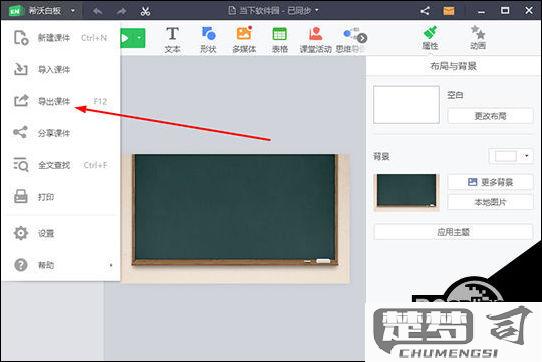
注意事项: - 定期Ctrl+S保存防止数据丢失 - 复杂动画建议提前测试效果 - 大体积视频建议使用外链插入 - 可导出为PDF/PPT格式备用
希沃白板课件制作入门教程?
基础环境准备
- 下载安装希沃白板5软件(官网或应用商店)
- 注册希沃账号(支持手机号/微信登录)
- 准备教学素材(图片/视频/音频等多媒体文件)
新建课件操作
- 启动软件后点击"新建课件"
- 选择空白模板或学科专用模板
- 设置课件标题和保存路径
核心功能使用
页面编辑
工具栏使用:
- 画笔工具:支持6种笔触和颜色调节
- 形状工具:提供28种基础图形
- 文本框:可调整字体/字号/颜色
特色功能:
1. 拖拽上传:直接将文件拖入课件
2. 截图插入:快捷键Ctrl+Alt+A
3. 网格对齐:视图菜单开启辅助线
多媒体插入
- 图片:支持PNG/JPG格式
- 视频:最大支持500MB的MP4文件
- 音频:背景音乐建议使用MP3格式
动画设置
- 选择元素后点击"动画"标签
- 设置进入/退出/强调动画
- 调整动画顺序和触发方式
课堂互动功能
- 课堂活动:包含分组竞争/随机点名等6种模式
- 学科工具:数学公式编辑器/英汉字典等
- 云同步:实时保存到希沃云端
实用技巧
快捷键: - Ctrl+Z 撤销 - F5 进入授课模式 - Esc 退出全屏
资源管理: - 建立个人资源库分类存放素材 - 使用"我的学校"共享资源
课件优化: - 单页元素不超过15个 - 字体大小不小于24号 - 配色不超过3种主色
常见问题解决
- 卡顿处理:清理缓存(设置-存储)
- 格式问题:将PPT转为pptx再导入
- 登录异常:检查网络或重启软件
建议新手从模板开始,逐步掌握基础功能后再尝试复杂设计。每周保持2-3次实操练习能快速提升制作水平。
希沃白板高级课件设计技巧?
交互设计进阶
- 使用触发器功能创建动态交互效果
- 设置点击/拖拽触发动画或页面跳转
- 利用遮罩层设计探索式学习环节
- 创建可拖拽对象实现排序分类活动
多媒体整合技巧
- 嵌入网页内容实现实时网络资源调用
- 使用屏幕录制功能制作操作演示
- 整合第三方插件增强课件功能
- 设置背景音乐与音效的时间轴控制
动画效果优化
- 组合使用入场/强调/退出动画
- 调整动画时间曲线实现自然过渡
- 为复杂对象添加路径动画
- 使用动画刷快速复制动画效果
模板与资源管理
- 创建自定义模板库保存常用布局
- 建立学科专属资源文件夹
- 使用母版统一课件风格
- 导出资源包实现课件迁移
评估功能设计
- 插入计时器控制课堂活动时长
- 使用投票功能实现即时反馈
- 设计拖拽式测验题目
- 创建自动批改的填空题
协作功能应用
- 设置小组协作页面
- 使用云同步实现多人编辑
- 创建可共享的课件模板
- 设计协作式问题解决活动
移动端适配
- 优化触控操作体验
- 调整元素大小适应移动显示
- 简化复杂交互流程
- 测试不同设备显示效果
性能优化建议
- 压缩大尺寸多媒体文件
- 合理分布动画触发时机
- 使用矢量图形替代位图
- 定期清理未使用资源
希沃白板课件制作常见问题解答?
基础操作类问题
问题1:如何新建一个希沃白板课件? - 打开希沃白板软件 - 点击左上角"新建课件"按钮 - 选择空白模板或预设模板 - 输入课件名称并确定
问题2:如何插入图片/视频等多媒体素材? - 点击工具栏"插入"选项 - 选择"图片"或"视频"按钮 - 从本地文件夹选择文件 - 拖拽调整大小和位置
功能使用类问题
问题3:如何设置动画效果? 1. 选中需要添加动画的对象 2. 点击右侧"动画"面板 3. 选择进入/强调/退出动画类型 4. 设置动画参数和触发方式
问题4:课堂互动工具如何使用? - 计时器:工具→课堂工具→计时器 - 随机点名:工具→班级管理→随机选人 - 小组竞赛:工具→课堂活动→分组竞赛
课件管理类问题
问题5:如何导出/分享课件? - 点击"文件"→"导出" - 选择导出格式(PDF/图片/视频) - 设置导出参数 - 选择保存位置或分享链接
问题6:课件误删如何恢复? 1. 登录希沃账号 2. 进入"我的空间" 3. 找到"回收站"选项 4. 选择需要恢复的课件
常见故障解决
问题7:课件打开缓慢或卡顿 - 检查网络连接状态 - 关闭不必要的浏览器标签 - 清理电脑缓存 - 联系希沃技术支持
问题8:插入的音频无法播放 - 检查音频格式是否支持(MP3/WAV) - 确认音量设置正常 - 重新插入音频文件 - 更新声卡驱动
实用技巧
- 使用快捷键提高效率(Ctrl+C/V等)
- 善用模板库节省时间
- 定期备份重要课件
- 参加希沃官方培训课程
